
Практическая работа № 1 по теме знакомство с программой 3ds Max
1. Запустите программу. Если предлагается список режимов, выберите OpenGL. При запуске будет предложено указать электронную почту и скачать видеоуроки, просто закройте эти окна.
2. Для удобства разверните окно перспективы (Perspective) на весь экран – для этого нужно нажать на [+] в левом верхнем углу окна и выбрать в меню «Расширить окно обзора» (Maximize Viewpoint). Чтобы вернуть обычный вид, нужно снова зайти в это меню и выбрать «Восстановить окно обзора» (Restore Viewpoint). Также можно просто нажать Alt + W.
3. Нарисуйте кирпич. Для этого выберите справа в списке простых объектов (Standard Primitives) кнопку Коробка (Box) и научитесь рисовать кирпичи разных размеров и цветов (5-10 штук). В процессе рисования можно указать название, точный цвет и размеры кирпича на панели слева.
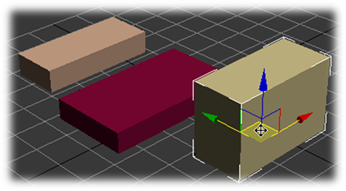 Внимание:
наводя мышь на нужную стрелку, можно двигать объект только вверх / вниз или
влево / вправо и так далее.
Внимание:
наводя мышь на нужную стрелку, можно двигать объект только вверх / вниз или
влево / вправо и так далее.
Потренируйтесь двигать кирпичи при помощи направляющих стрелок.
Задание 1.
Расположите 7 разных кирпичей по порядку цветов радуги рядом друг с другом.
5. Нарисуйте шар. Для этого выберите справа в списке простых объектов (Standard Primitives) кнопку Шар (Sphere) и научитесь рисовать шары разных размеров и цветов (5-10 штук). В процессе рисования можно указать название, точный цвет и размеры шара на панели слева.
6. Учимся менять размеры объектов. Найдите на панели инструментов сверху кнопку «Выбрать и растянуть» (Select and Uniform Scale). Теперь можно выбрать любой шар и менять его размеры в любом направлении. Используя треугольник и стрелки в центре объекта, потренируйтесь менять размеры:
- только высоту
- только ширину
- только длину
- ширину и длину одновременно (не меняя высоту)
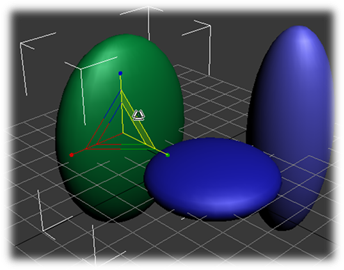 -
все размеры объекта одновременно.
-
все размеры объекта одновременно.
Задание 2.
Расположите один шар в центре сцены и 8 других шаров вокруг него.
Подберите цвета, размеры и расстояния шаров друг от друга примерно так, как представляете себе планеты Солнечной системы.
7. Нарисуйте чайник. Для этого выберите справа в списке простых объектов (Standard Primitives) кнопку Чайник (Teapot) и научитесь рисовать чайники разных размеров и цветов (5-10 штук). В процессе рисования можно указать название, точный цвет и размеры чайника на панели слева.
8. Учимся вращать объекты. Найдите на панели инструментов сверху кнопку «Выбрать и вращать» (Select and Rotate) и нажмите ее. Теперь можно выбрать любой чайник и поворачивать его вокруг нужной оси.
Задание 3.
Представьте, что Вы с однокурсниками попали в мультфильм и превратились в чайники.
Представьте и нарисуйте, какие чайники получились бы из Вас и нескольких друзей (узкие, тонкие, высокие, разных цветов и т.д.).
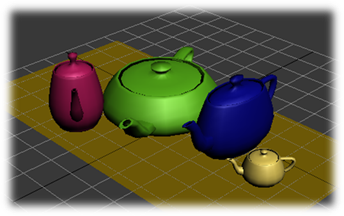 Чайники должны смотреть друг на друга.
Чайники должны смотреть друг на друга.
 9.
Попробуйте другие простые объекты: конус (Cone),
цилиндр (Cylinder), стакан (Tube),
бублик (Torus).
9.
Попробуйте другие простые объекты: конус (Cone),
цилиндр (Cylinder), стакан (Tube),
бублик (Torus).
10. На чистой пустой сцене нарисуйте простой объект Плоскость (Plane) и попробуйте поменять его цвет.
Задание 4.
Придумайте и нарисуйте интересную сцену из простых объектов на плоскости (Plane). Возможные варианты:
- завтрак: стаканы (tube), чайник (teapot), бублики (torus), бутерброды (box хлеб + box масло) и т.д.;
- улица: дома (box), фонари (cylinder + sphere на конце), пешеходы (teapot);
- или придумайте свой вариант.
Материалы на данной страницы взяты из открытых источников либо размещены пользователем в соответствии с договором-офертой сайта. Вы можете сообщить о нарушении.